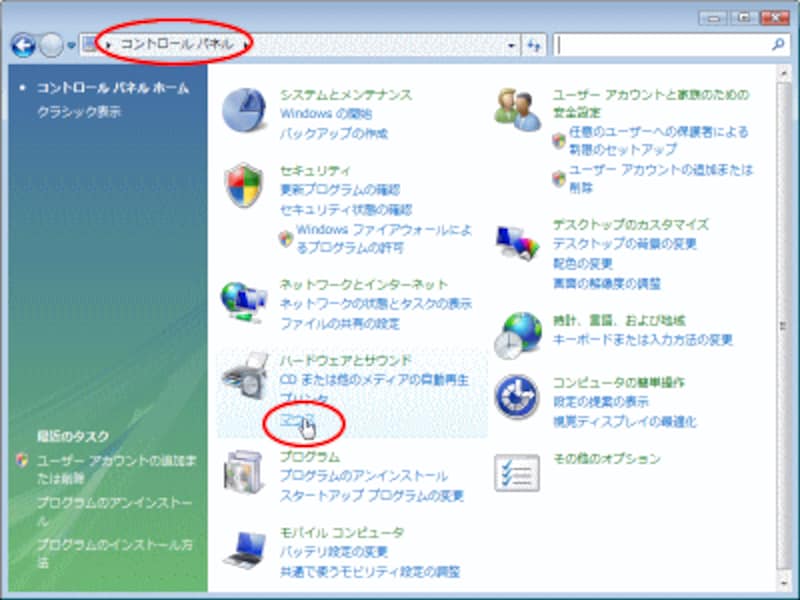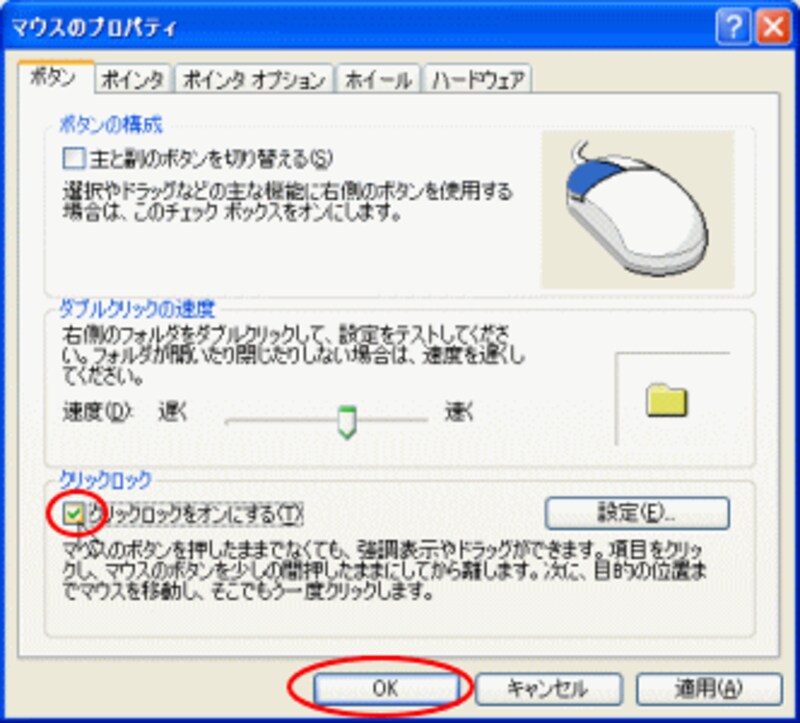ダブルクリックが苦手
【ダブルクリックをしない方法~1~】
●右クリックで操作します(XPもVistaも同じ操作)
・開きたいファイルやフォルダのアイコンの中で右クリックするとショートカットメニューが表示されます。その中で[開く]をクリックすると、開くことができます。

【ダブルクリックをしない方法~2~】
●クリックで開く設定にします
・通常パソコンでは、「クリックで選択、ダブルクリックで開く」という設定になっています。これを「ポイントして選択、クリックで開く」という設定に変更します。
1)[スタート]ボタンをクリックし、[ドキュメント]をクリックします。
2)「ドキュメント」ウィンドウが表示されます。ツールバーの[整理]-[フォルダと検索のオプション]をクリックします。
![]()
3)「フォルダオプション」ダイアログボックスが表示されます。「全般」タブの「クリック方法」欄の「ポイントして選択し、シングルクリックで開く」のチェックを入れます。[OK]をクリックして閉じます。
![]()
※アンダーラインを引く設定にすると、アイコンなどの文字に下線が引かれるようになります。
4)アイコンにマウスポインタを位置付けると、指のマークになり、クリックで開くことができます。(指のマークはインターネットを使う時に表示されますね。同じです)
![]()

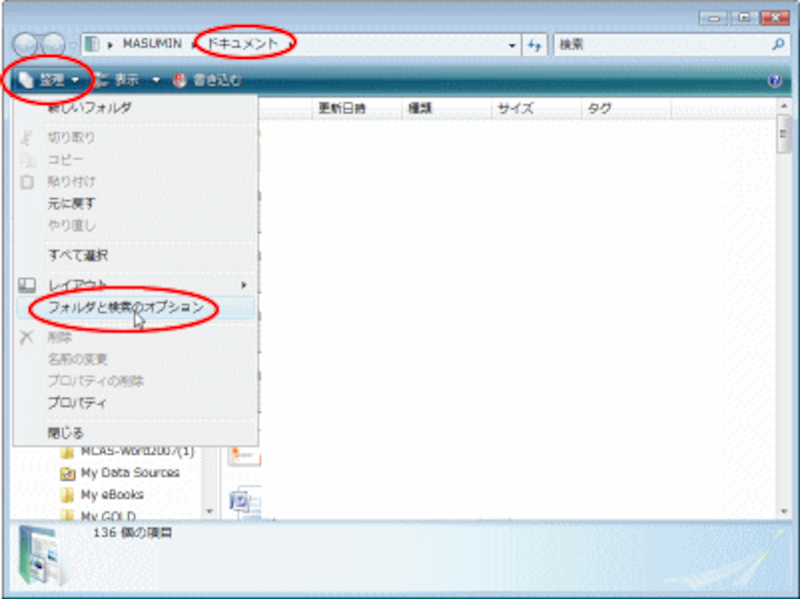
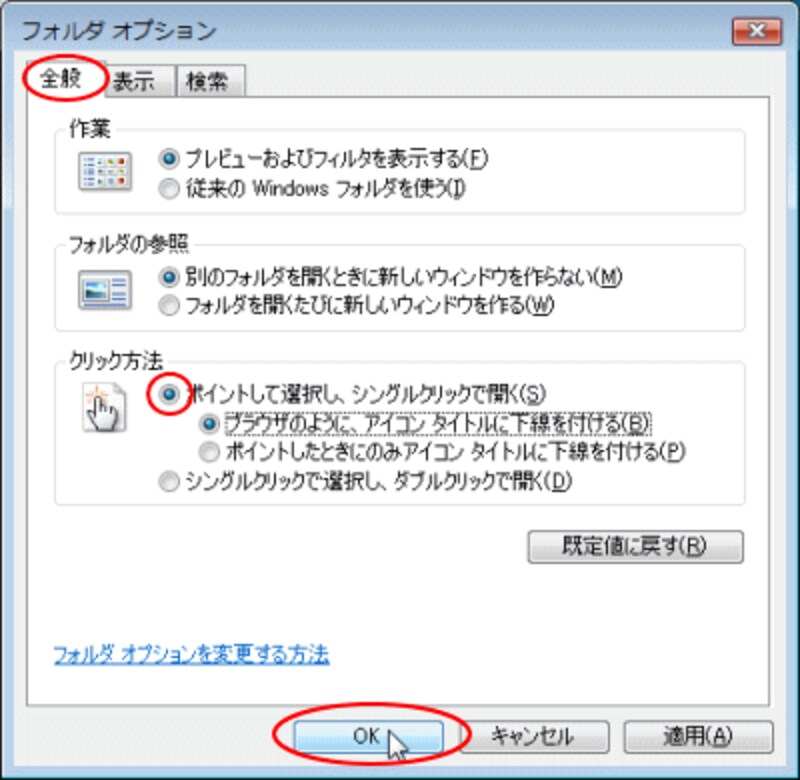
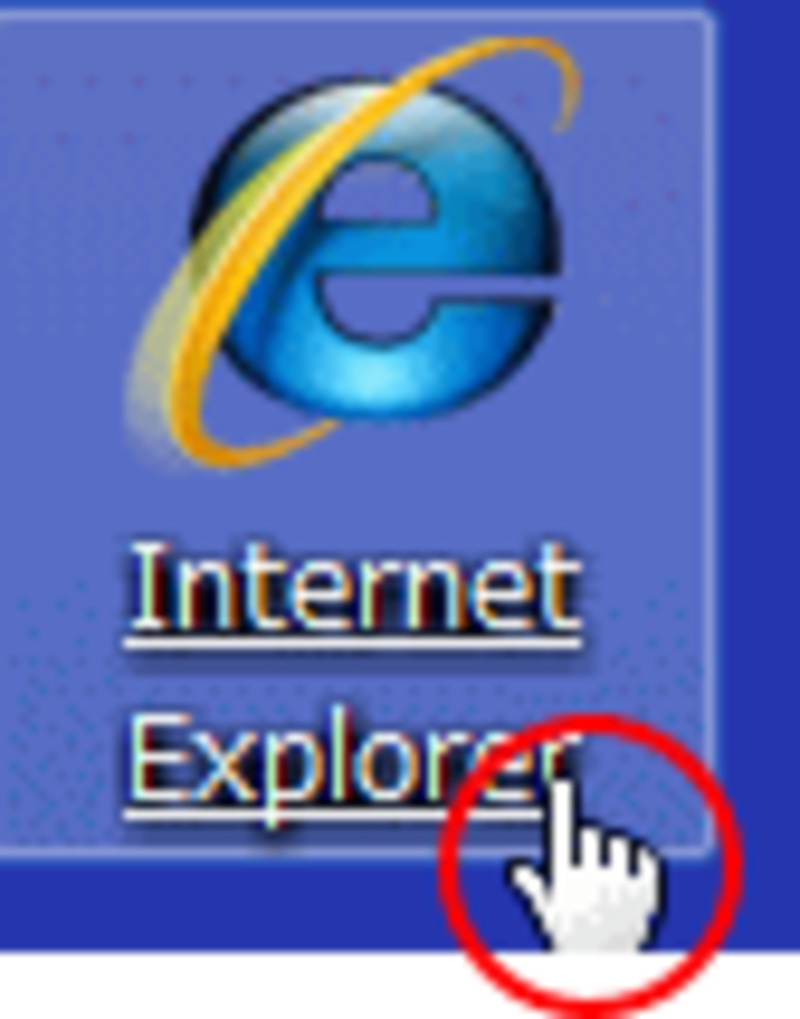
ドラッグが苦手Windows Vistaでの操作
【マウスの左ボタンを押さずにドラッグする方法】
●設定を変更します
1)[スタート]ボタンをクリックします。右上の方にある、[コントロールパネル]をクリックします。
2)「コントロールパネル」ウィンドウが表示されます。この中で、[ハードウェアとサウンド]の中の[マウス]をクリックします。
![]()
3)「マウスのプロパティ」ダイアログボックスが表示されます。「ボタン」タブが選択されていることを確認し、「クリックロック」の「クリックロックをオンにする」のチェックを入れて[OK] をクリックします。
![]()
これで設定は完了。では、使い方です。
【クリックロックをオンにしてのドラッグ操作】
1)ドラッグする最初の位置で、3秒ほどマウスの左のボタンを押してから指を放してそのままマウスを動かします。(この時にボタンを押さずに動かします)
2)最後まで来たら、クリックするとそこまでが、反転がかかってドラッグされます。
3)アイコンも同様に、アイコンの中で人差し指を3秒くらい押してから、指を放して、マウスを好きな位置まで動かします。そのあと位置が決まったら、クリックすると、そこに移動できます。
ちょっとだけ、XPとVistaの設定の仕方が異なりますが、設定後の使い方は一緒です。是非お試しください。
【関連記事】
●マウス操作のあれこれ
・マウスポインタの移動速度を調整(Windowsの使い方ガイド)
・マウスのQ&A(石渡の過去記事2008年3月)